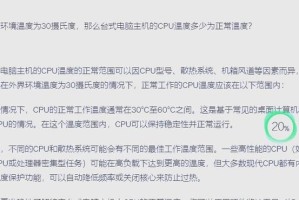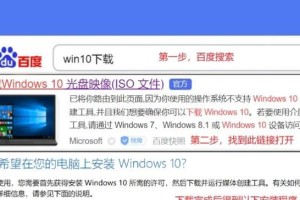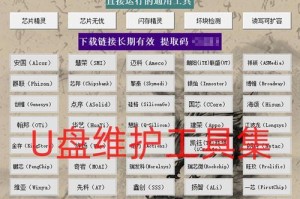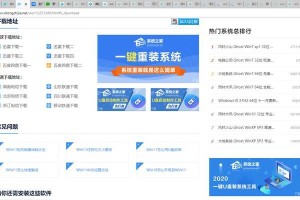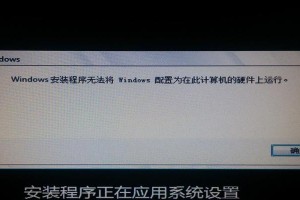BIOS(基本输入输出系统)是计算机的重要组成部分,它提供了控制计算机硬件和启动过程的功能。本文将详细介绍如何打开BIOS,并解答与BIOS设置相关的常见问题。
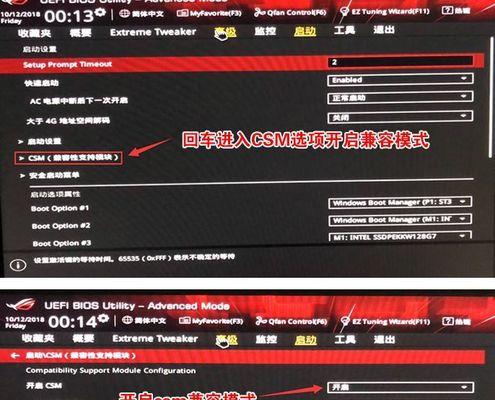
什么是BIOS?
BIOS是嵌入在计算机主板上的固件程序,负责启动计算机、初始化硬件和进行系统设置。它存储着计算机最基本的操作指令和配置信息。
为什么要打开BIOS?
打开BIOS可以让用户修改计算机的硬件配置和系统设置,以优化性能、解决问题或安装新硬件。
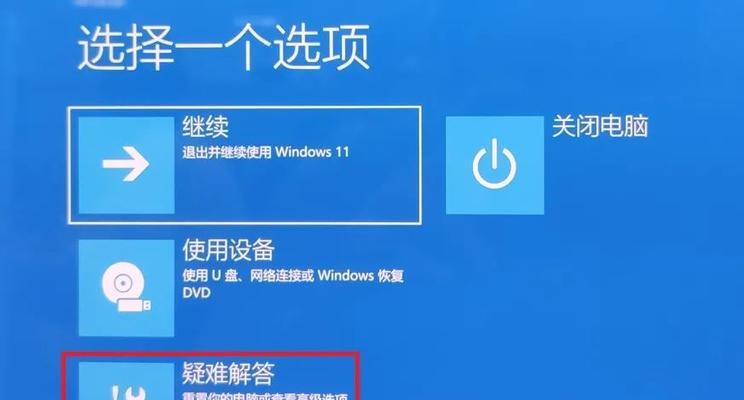
如何打开BIOS?
步骤1:重新启动计算机。
步骤2:在计算机启动过程中,按下特定的按键(通常是Del、F2或F10),进入BIOS设置界面。
常见的BIOS设置选项
1.BootSequence:设置启动设备的顺序。
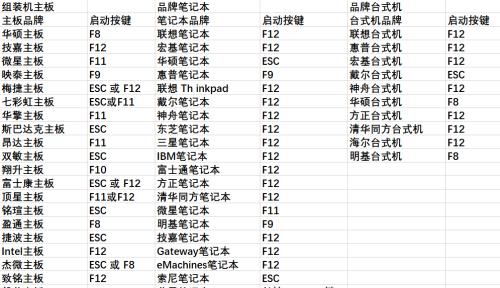
2.SystemTimeandDate:设置计算机的时间和日期。
3.CPUSettings:调整CPU的运行参数。
4.RAMSettings:配置内存的工作模式和速度。
5.SATAConfiguration:硬盘设置和模式选择。
注意事项与常见问题
1.慎重修改BIOS设置,错误的设置可能导致计算机无法启动。
2.查阅主板手册或制造商的网站,了解具体的BIOS设置选项和功能说明。
3.不同计算机品牌和型号的BIOS可能略有不同,具体操作步骤可能会有所差异。
如何恢复BIOS默认设置?
步骤1:在BIOS设置界面,找到“LoadDefaults”或类似选项。
步骤2:选择该选项并确认恢复到默认设置。
如何更新BIOS固件?
步骤1:访问计算机制造商的网站,下载最新的BIOS固件文件。
步骤2:按照制造商提供的说明,将固件文件写入可启动的USB设备或光盘。
步骤3:在BIOS设置界面,找到“UpdateBIOS”或类似选项,并选择从外部设备更新。
BIOS密码保护设置
步骤1:在BIOS设置界面,找到“Security”或类似选项。
步骤2:选择“SetSupervisorPassword”或“SetUserPassword”来设置密码。
步骤3:确保记住密码,避免无法进入BIOS设置界面。
如何解决BIOS无法打开的问题?
问题1:按键无效。检查是否使用正确的按键,或尝试其他常用的BIOS进入按键。
问题2:BIOS被禁用。有些计算机制造商会在操作系统中禁用BIOS进入方式,需要在操作系统中解除禁用。
问题3:硬件问题。如果计算机硬件出现故障,可能导致BIOS无法正常启动。
BIOS与UEFI之间的区别
UEFI(统一可扩展固件接口)是BIOS的现代替代品,它提供了更多的功能和更友好的界面。
BIOS设置对计算机性能的影响
通过合理设置BIOS,可以提高计算机的性能和稳定性,例如调整CPU频率、内存时序和硬盘模式。
如何退出BIOS设置界面?
在BIOS设置界面中,选择“SaveandExit”或类似选项,保存所做的更改并重新启动计算机。
BIOS设置的注意事项
1.了解每个设置选项的作用和影响,谨慎修改。
2.不要随意更新BIOS固件,除非有特定问题需要解决。
3.记录任何对BIOS进行的更改,以便在需要时进行还原或回滚。
BIOS设置的进一步学习资源
1.在线论坛和社区:寻求其他用户的经验和教程。
2.制造商网站:查找BIOS设置手册和支持文档。
3.专业技术博客和视频教程:获取更深入的技术知识和操作指导。
BIOS是计算机的重要组成部分,打开BIOS可以进行系统配置和硬件设置。通过本文介绍的步骤和注意事项,您可以安全地访问和修改BIOS,并优化计算机的性能和功能。记住,对于不熟悉BIOS设置的用户来说,谨慎操作并遵循制造商提供的指南是至关重要的。